Pastaruoju metu mes visi kažkuriuo momentu ten buvome - kai jūs tiesiog naršote internete, kaip įprasta, pamatykite norimą žiūrėti vaizdo įrašą, paleiskite jį ir, po silpno atitinkamos internetinės žiniasklaidos bandymo grotuvą, kad galėtumėte atkurti vaizdo įrašą, BAM - vaizdo grotuve matote klaidos pranešimą. Matomas klaidos pranešimas:

Medijos nepavyko įkelti dėl serverio ar tinklo gedimo arba dėl to, kad formatas nepalaikomas
' Medijos nepavyko įkelti dėl serverio ar tinklo gedimo arba dėl to, kad formatas nepalaikomas '
Ką mums sako šis klaidos pranešimas? Tiesą pasakius, nedaug, nes tai nenurodo tikslios priežasties, kodėl neturite norimo žiūrėti vaizdo įrašo. Visa tai aiškiai rodo, kad grotuvas negalėjo įkelti vaizdo, kurį bandėte peržiūrėti, ir kad tai galėjo sukelti serverio galo gedimas arba formatas, kurio vaizdo įrašas jūsų gale nepalaiko. laikmeną, kurią naudojote, norėdami ją pasiekti, - jūsų interneto naršyklę. Šis nedidelis klaidos pranešimas buvo matomas iš esmės kiekvienoje egzistuojančioje interneto naršyklėje, kuri taip pat nėra išskirtinė vienam ar dviem internetinės žiniasklaidos grotuvams - ji veikia juos visus.
Norint tiksliai nustatyti, dėl ko kyla ši problema, reikia daug padengti, todėl bandymas ją išspręsti taip pat nėra pasivaikščiojimas parke. Jei matote „ Medijos nepavyko įkelti dėl serverio ar tinklo gedimo arba dėl to, kad formatas nepalaikomas Klaidos pranešimas bandant peržiūrėti vaizdo įrašą tinklalapyje yra šie efektyviausi sprendimai, kuriuos galite naudoti norėdami atsikratyti klaidos pranešimo ir sėkmingai žiūrėdami paveiktą vaizdo įrašą:
1 sprendimas: išjunkite „AdBlock“ tinklalapiui, kuriame įjungtas vaizdo įrašas
Paaiškėjo, kad vaizdo grotuvai ir vaizdo įrašų prieglobos visame internete naudoja šį klaidos pranešimą kaip taktiką, kad pritrauktų lankytojus išjungti bet kokią reklamos blokavimo programinę įrangą ar plėtinį, kurį jie naudoja, ir leisti jiems matyti reklamą mainais už prieigą prie vaizdo įrašų. Daugeliu atvejų šis klaidos pranešimas rodomas vietoj vaizdo įrašo, kai vaizdo grotuvas nustato, kad lankytojas yra įsitraukęs į reklamos blokavimo įrankį. Jei „AdBlock“ yra priežastis, kodėl rodote šį klaidos pranešimą, o ne norimą peržiūrėti vaizdo įrašą, problemą galima išspręsti paprasčiausiai išjungus „AdBlock“ tinklalapiui (arba svetainei), kuriame yra norimas žiūrėti vaizdo įrašas.
Tikslius veiksmus, kuriuos turite atlikti, kad galėtumėte išjungti jūsų „AdBlock“ konkrečiame tinklalapyje ar svetainėje skiriasi priklausomai nuo naudojamo skelbimų blokavimo įrankio ir interneto naršyklės derinio. Pavyzdžiui, jei naudojate „AdBlock Plus“ ant „Google Chrome“ ir nori išjungti plėtinį konkrečioje svetainėje, turite:
- Eikite į tinklalapį, kuriame yra paveiktas vaizdo įrašas.
- Spustelėkite Galimybės mygtukas (kurį žymi trys vertikaliai sulyginti taškai) viršutiniame dešiniajame kampe „Google Chrome“ langas.

Spustelėkite Parinktys
- Spustelėkite mažą piktogramą „AdBlock Plus“ .
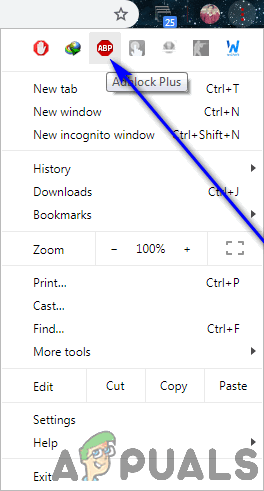
Spustelėkite piktogramą „AdBlock Plus“
- Pamatysite, kad Galia mygtukas yra mėlyna , tai reiškia „AdBlock Plus“ yra įjungtas . Spustelėkite Galia mygtukas ir pratęsimas bus neįgalus tinklalapiui, kuriame esate.
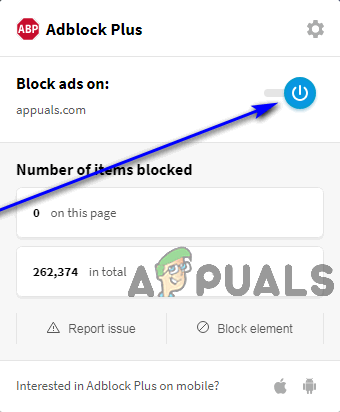
Spustelėkite mygtuką Maitinimas
Kad pakeitimai įsigaliotų, būtinai atnaujinti tinklalapį, kuriame buvote. Atnaujinę tinklalapį, pabandykite paleisti paveiktą vaizdo įrašą ir patikrinkite, ar jūsų naršyklė jį sėkmingai atkuria.

Norėdami atnaujinti puslapį naudodami „AdBlock Plus“, spustelėkite „Atnaujinti“
2 sprendimas: atnaujinkite interneto naršyklę
Jūsų interneto naršyklėje gali kilti problemų grojant aptariamą vaizdo įrašą dėl tam tikrų su juo susijusių problemų (pvz., Trūksta vaizdo įrašo formato palaikymo). Šią problemą naršyklės kūrėjai pašalino vėliau . Jei matote „ Medijos nepavyko įkelti dėl serverio ar tinklo gedimo arba dėl to, kad formatas nepalaikomas “Klaidos pranešimas bandant žiūrėti vaizdo įrašą, pabandykite patikrinti, ar yra kokių nors atnaujinimų interneto naršyklėje, kurioje bandote žiūrėti vaizdo įrašą, tada atsisiųskite ir įdiekite galimus naujinimus.
Tikslios instrukcijos, kaip rankiniu būdu ieškoti atnaujinimų interneto naršyklėje, skirsis atsižvelgiant į jūsų naudojamą interneto naršyklę. Pvz., Jei naudojate „Google Chrome“, atlikite toliau nurodytus veiksmus, kad galėtumėte rankiniu būdu patikrinti, ar yra naujinių.
- Paleiskite „Google Chrome“.
- Spustelėkite Galimybės mygtukas (kurį žymi trys vertikaliai sulyginti taškai) viršutiniame dešiniajame kampe „Google Chrome“ langas.

Spustelėkite Parinktys
- Užveskite pelės žymeklį virš Pagalba .
- Gautame kontekstiniame meniu spustelėkite Apie „Google Chrome“ .
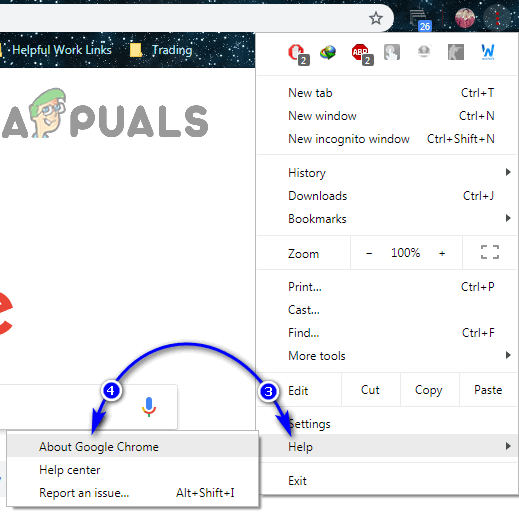
Spustelėkite Pagalba> Apie „Google Chrome“
- Puslapyje, į kurį būsite nukreipti, „Chrome“ automatiškai pradės rankiniu būdu ieškoti naujinių. Jei yra kokių nors naujinių, naršyklė jums netgi suteiks malonumą juos atsisiųsti ir įdiegti.
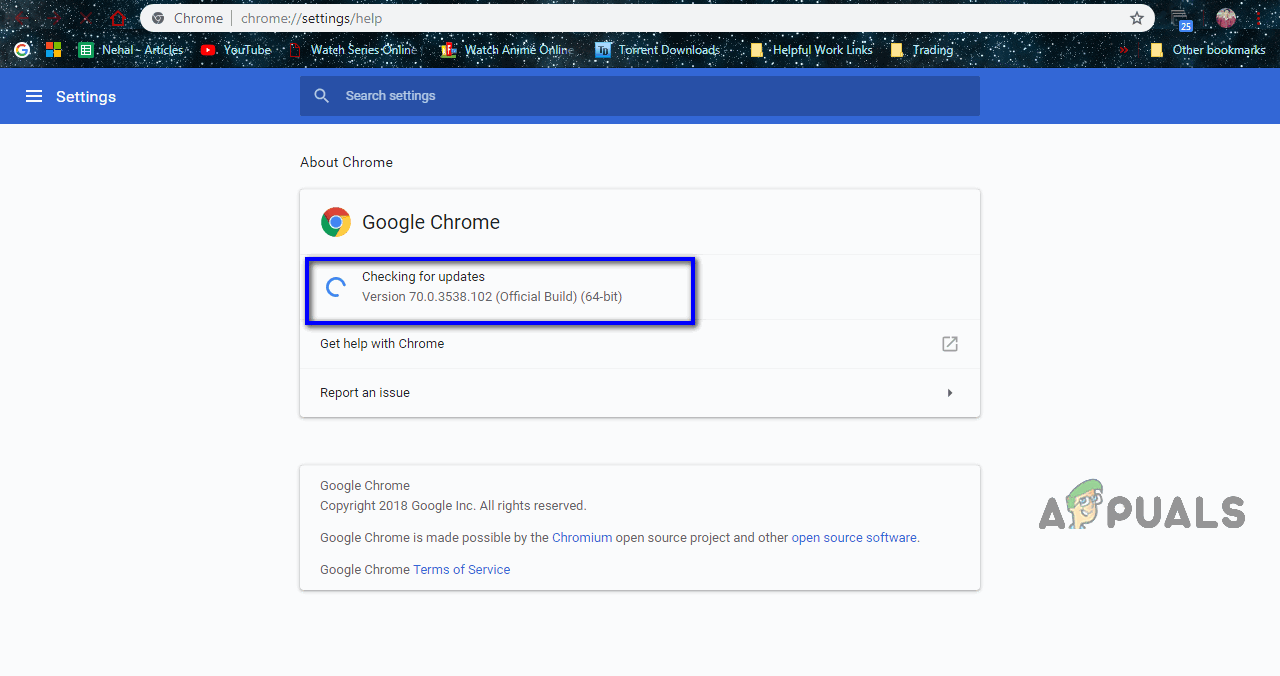
„Chrome“ tikrins, ar nėra naujinių
Jei galų gale įdiegiate naujinimus savo interneto naršyklėje, būtinai patikrinkite, ar tai padarius paveiktas vaizdo įrašas bus pradėtas leisti be kliūčių.
3 sprendimas: naudokite kitą interneto naršyklę
Jei nė vienas iš aukščiau išvardytų ir aprašytų sprendimų jums netiko, yra tikimybė, kad problema yra pati interneto naršyklė, kurią naudojate atkuriant paveiktą vaizdo įrašą. Žinoma, kad šis klaidos pranešimas veikia visas ir visas interneto naršykles, tačiau daugeliu atvejų jis veikia tik vieną konkrečią interneto naršyklę, skirtą vienai šios problemos aukai. Tokiu atveju galbūt galėsite išspręsti šią problemą paprasčiausiai naudodami kitą interneto naršyklę norimam žiūrėti vaizdo įrašui paleisti. Pvz., Jei matėte „ Medijos nepavyko įkelti dėl serverio ar tinklo gedimo arba dėl to, kad formatas nepalaikomas “Klaidos pranešimas žaidžiant vaizdo įrašą„ Internet Explorer “, pabandykite paleisti tą patį vaizdo įrašą„ Google Chrome “arba„ Mozilla Firefox “ir turėtumėte galėti jį žiūrėti be problemų.
4 sprendimas: laukite audros
Jei kiekvienas jūsų bandymas ištaisyti šią situaciją iki šio momento nedavė vaisių, gali tekti nuryti sunkią tabletę - yra didelė tikimybė, kad problema paprasčiausiai nemeluoja jums, o iš tikrųjų yra serveris problema, neleidžianti jūsų naršyklei ar medijos leistuvui paleisti vaizdo įrašo už jus. Jei tai tiesa, nieko daugiau negalite padaryti. Laukite, kol už serverio, kuriame yra vaizdo įrašas, esantys žmonės susitvarkys tvarką, tada turėtumėte sėkmingai paleisti norimą žiūrėti vaizdo įrašą. Būtinai patikrinkite, ar serveris ar tinklas, kuriame yra paveiktas vaizdo įrašas, yra kartkartėmis sukurtas, kad žinotumėte, kai tik galite žiūrėti vaizdo įrašą.
5 minutes perskaityta
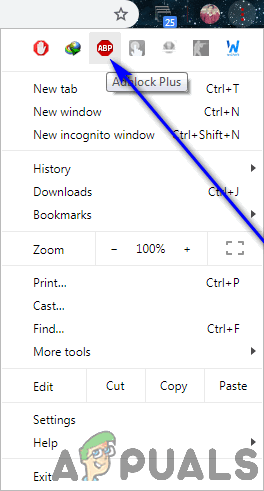
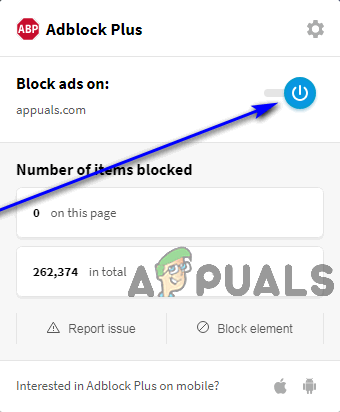
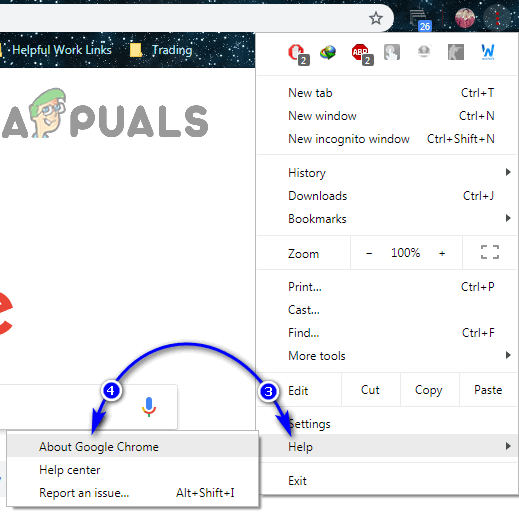
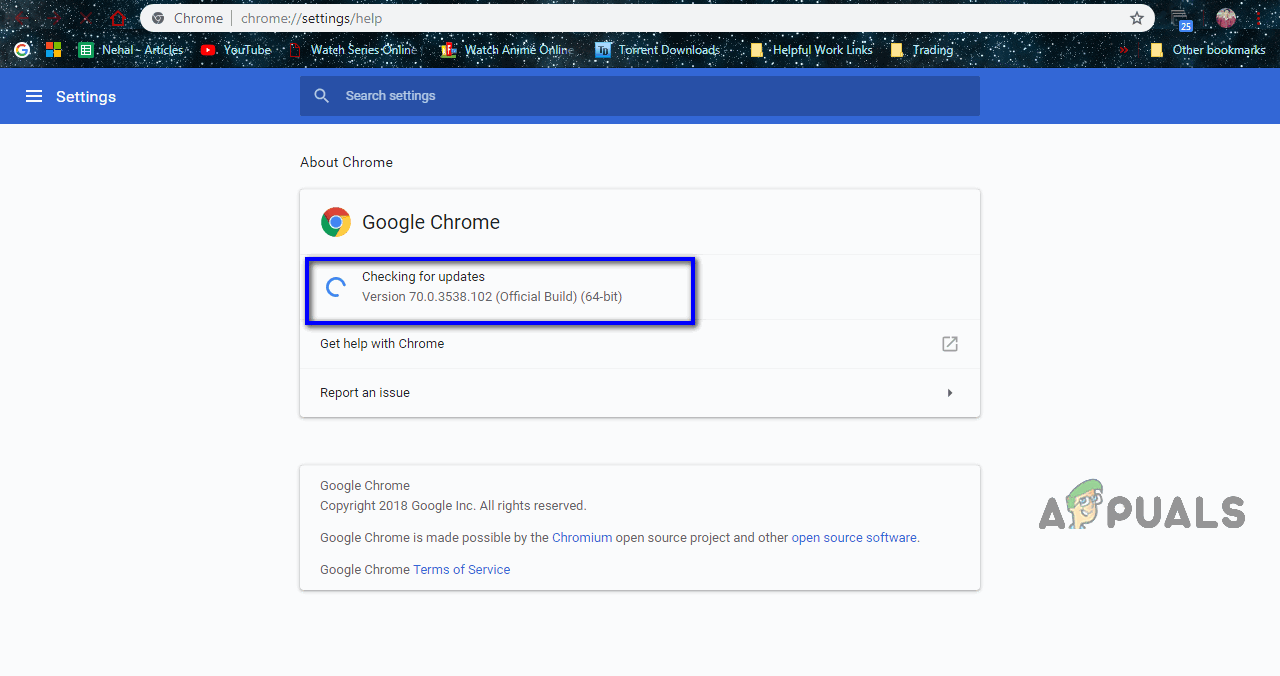
![[FIX] „Xbox One“ klaida „Reikia papildomo autentifikavimo“](https://jf-balio.pt/img/how-tos/14/additional-authentication-needed-error-xbox-one.png)






















